如果您是iPhone,iPad或iPod用户,则必须对iTunes非常熟悉。 iTunes是必备软件,可以帮助您传输iOS数据,组织,检查和播放媒体文件,升级iOS版本等。 只要您仍在使用iOS设备,就很难没有它。 因此,如果iTunes出了点问题,尤其是iPhone无法连接到iTunes,这真是令人沮丧。
您是否曾经解决过iPhone无法连接到iTunes的问题? 您知道如何将iPhone连接到iTunes吗? 此断开连接问题可能会导致iOS设备中的所有数据丢失,您应该多加注意。 在本文中,我们将向您展示如何将iPhone连接到iTunes,并向您展示一种简单的方法来修复卡在iPhone上的iPhone。 继续阅读以找到最佳答案。
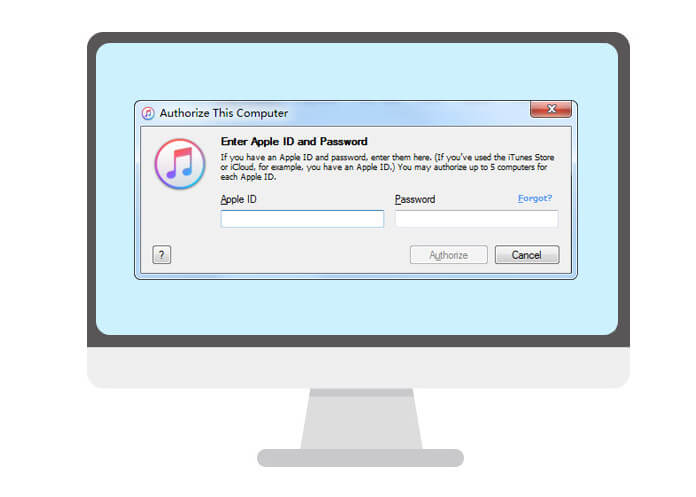
禁用iPhone / iPad / iPod时,请连接到iTunes,您可以尝试多种方法使其恢复正常状态。 苹果公司建议您重新启动手机以摆脱禁用的连接到iTunes的问题。 为此,您可以阅读下一个指南。
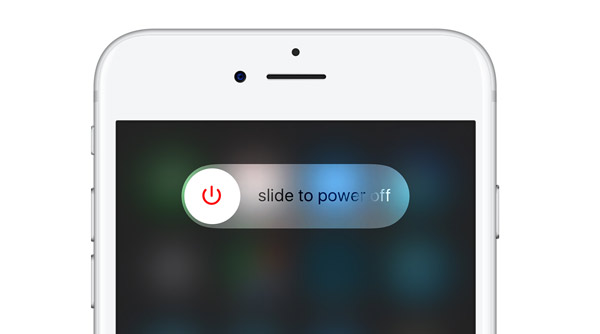
步骤 1持续按iPhone上的“电源”键,直到屏幕上显示“滑动以关闭电源”为止。
步骤 2滑动以关闭iPhone。
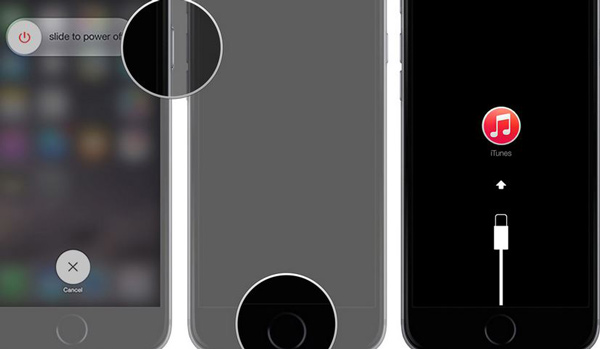
步骤 1在计算机上启动最新的iTunes,然后使用USB电缆将iPhone连接到它。
步骤 2持续同时按下“主页”和“电源”键,直到出现iTunes图标。
步骤 3点击屏幕上的“还原”以重启您的iPhone。
注意:如果发生数据丢失,应在重新启动iPhone之前备份iOS数据。 您可以依靠易于使用的 iOS数据传输 备份 iPhone,即使是锁定的 iOS 设备。
这是一个视频,您可以了解有关此有用工具的更多信息。


重新启动后,如果您的iPhone仍停留在禁用状态,则无法连接到iTunes,您可能需要寻求专业帮助。 在这里,我们真诚地推荐功能强大的 iOS系统恢复 帮助您解决“ iPhone无法连接到iTunes”的问题。 首先,您应该免费下载并将其安装在计算机上。
步骤 1启动iOS系统恢复

下载后,在计算机上安装并运行此iOS系统恢复软件。 用USB电缆将iPhone连接到它。 单击左列上的“更多工具”,然后单击“ iPhone系统恢复”>“开始”按钮,以解决“ iPhone卡在连接到iTunes时卡住”的问题。
步骤 2将iPhone置于恢复/ DFU模式

单击“问题”按钮,然后按照指南将您的iPhone设置为恢复模式或DFU模式。
步骤 3修复禁用的iPhone连接到iTunes

选择正确的iPhone型号,然后单击“下载”以下载修复的设备插件。 插件下载完成后,该软件可以自动开始恢复iOS系统。
整个过程完成后,您可以将iPhone重新连接到iTunes,以检查问题是否解决。 确保在PC / Mac上运行最新版本的iTunes。
在本文中,我们主要讨论如何将iPhone连接到iTunes。 如果您遇到禁用iPhone的情况,请连接到iTunes,可以使用推荐的方法来解决此问题。
您可以从以下视频中学到步骤:

